Başlayanlar üçün BSOD səhvlərinin aradan qaldırılması üçün ümumi tövsiyələr. BlueScreen bu problem nədir? bluescreenview yardım proqramını rus dilində yükləyin
Rierdən sitat
Başladı və heç nə baş vermir. Skanlamağı necə aktivləşdirmək olar?
Sualın 2 yaşında olmasına baxmayaraq, SES-in xoşbəxt sahibi üçün bu, aktualdır və BlueScreenView yardım proqramı onlara kömək edəcəkdir.
Əsas haqqında qısaca:
BSOD (adından deyil) deyirik, SES, STOP kodu, qəza zibil, yaddaş boşaltma deməkdir.
ƏS-nin çökmə təhlükəsi ilə üzləşdiyi zaman baş verir, yəni tərtibatçı ƏS-ni "oynaq əllərdən" qoruyur.
Adətən, SES, hardware, hardware sürücüləri ilə bağlı problemlər olduqda açılır. Proqramlar çox vaxt SES-ə qadir deyil, çünki OS-nin işinə təsir etmədən uğursuz olur və kernel (sürücü) səviyyəsində işləyənlər sürpriz ata bilər.
Əgər gəlibsə kritik gün: ƏS qəbul edir STOP kodu, əlaqəni dayandırır, 1 saniyə göstərir Bill Gates Mavi Meydanı, yenidən başlamağa gedir və avtomatik olaraq yaddaş zibilini yaradır.
Bu gözəl şəkildən zövq almaq üçün: => RMB Kompüter və ya w+fasilə => Əlavə sistem parametrləri=> Tab => Seçimlər... sahə Sistem nasazlığı- etiketi çıxarın Avtomatik yenidən işə salın və həmçinin, işarəni çıxarın Mövcud dump faylını dəyişdirin(təkrarlanan səhvlər üçün faydalı ola bilər). Yenə orada Sazlama məlumatının yazılması seçim var: Yaddaş nüsxəsi və ya Kiçik yaddaş çöpü zibillikləri saxlamaq üçün müvafiq yolları göstərmək.
Ancaq SES-in xoşbəxt sahibi olmamısınızsa, fərq etməz, biz onu yaradacağıq, çünki düşməni şəxsən tanımaq lazımdır..
=> W+R => regedit => Daxil edin =>
PS/2 klaviaturası üçün: HKEY_LOCAL_MACHINE\SYSTEM\CurrentControlSet\Services\i8042prt\Parameters
USB klaviatura üçün: HKEY_LOCAL_MACHINE\System\CurrentControlSet\Services\kbdhid\Parameters
1 dəyəri ilə CrashOnCtrlScroll adlı yeni 32 bit DWORD dəyəri yaradın.
PC-ni yenidən başladın.
indi bu xoşbəxtlik sənin əlində: tutmaq sağ CTRL düyməsi iki dəfə klikləyin sürüşdürmə kilidi, alacaqsınız , bizlər içərisində maraqlanırıq 1 Və 2 .
Tərcümədə nə deməkdir:
Problem müəyyən edildi və PC-yə zərər verməmək üçün ƏS söndürüldü.
İstifadəçi əl ilə qəza zibilini yaratdı.
İlk dəfə dayanma ekranını görsəniz, kompüterinizi yenidən başladın.
Təkrarlananda:
Hər hansı yeni cihazın və ya proqram təminatının düzgün quraşdırıldığını yoxlayın.
Əgər yeni quraşdırma, Windows yeniləmələri üçün cihazınız və ya proqram istehsalçısı ilə əlaqə saxlayın.
Problemlər davam edərsə, hər şeyi yenidən söndürün/silin quraşdırılmış cihazlar və ya proqram təminatı.
BIOS yaddaş seçimlərini söndürün - önbelleğe alma / kölgələmə.
Lazım olsa Təhlükəsizlik rejimi komponentləri silmək/deaktiv etmək üçün kompüterinizi yenidən başladın => F8 => Qabaqcıl Başlanğıc Seçimləri => Təhlükəsiz Modu.
Texniki məlumat:
*** STOP: 0x000000E2 (0x00000000, 0x00000000, 0x00000000, 0x00000000)
Təcili sıfırlama üçün məlumatların toplanması...
Təcili Sıfırlama üçün Disk işə salınır...
Fiziki yaddaşın yuyulmasına başlamaq.
Fiziki yaddaşı diskə köçürün: 100
Fiziki yaddaşı sıfırlayın.
Əlavə yardım üçün admin/destek komandası ilə əlaqə saxlayın.
0x000000E2 xətası istifadəçinin bilərəkdən kernel sazlayıcısından və ya klaviaturadan istifadə edərək qəza zibilini işə saldığını göstərir.
BlueScreenView-u işə salın, baxın... onu görmürsə, Parametrlər = Qabaqcıl seçimlər vasitəsilə kömək edin...
BlueScreen hadisə adı ilə bağlı problem bir müddət sonra Windows OS-də (məsələn, Windows 7) görünə bilər. Və ya, deyək ki, qaçarkən tullanır Kompüter oyunu. BlueScreen-in tək görünüşü göz ardı edilə bilər - bəlkə də hələ dəhşətli heç nə baş verməyib. BlueScreen problem hadisəsinin adı fasilələrlə görünməyə başlayırsa, o zaman kompüterinizdə mümkün problemlər və onları necə həll edəcəyinizi düşünməlisiniz.
BlueScreen səhvinin səbəbləri nələrdir?
STOP xətası 0X116- "sürücü sistem sorğusuna vaxtında cavab vermədi" - olduqca tez-tez görünür və bunun səbəbləri aşağıdakı kimi ola bilər:
- Cənub körpüsünün anakartında, video kartlarda həddindən artıq istiləşmə;
- Sürücünün nasazlığı;
- Video kartın overclocku;
- RAM ilə bağlı problemlər;
- Aşağı enerji təchizatı;
- Avadanlığın özündə problem var.
BlueScreen problemini həll etmək üçün seçimlər
Həll yolları problemə səbəb olandan asılı olaraq dəyişir. Mən sizə bütün imkanlar haqqında danışacağam.
- Video sürücüsünü bu yaxınlarda yeniləmisinizsə, onu geri qaytarmağa və/yaxud sistemi əvvəlki vəziyyətinə qaytarmağa cəhd edin;
- Video kartla bağlı digər problemlərdən onun BIOS-unu yeniləmək lazım ola bilər. Həmçinin tezliyi azaltmağa çalışın - RivaTuner yardım proqramı kömək edir;
- Əgər prosessoru, video kartları aşırtmısınızsa, təsadüfi giriş yaddaşı- bunu silin;
- Oyundan sonra "Problem hadisəsinin adı BlueScreen" xətası yaranarsa, ekran həllini və içindəki qrafik təsviri minimuma endirməyə çalışın və yalnız bundan sonra oynayın. Problemin video kart tərəfindən yaradılıb-yaradılmadığını öyrənin;
- Həmçinin BIOS-u defolt vəziyyətinə qaytarmağa cəhd edin. Kompüter və ya anakart üçün sənədlər kömək edə bilər;
- Əgər sizdə yoxdursa son versiya DirectX - onu yeniləyin.
- Bəlkə də həddindən artıq istiləşmə var. Anakartda qrafik kartınızın, enerji təchizatının, prosessorun və cənub körpüsünün temperaturunu yoxlayın. Əlavə soyutmaya ehtiyacınız ola bilər.
- Mümkünsə, enerji təchizatınızı müvəqqəti olaraq başqa, daha güclüsü ilə əvəz etməyə çalışın və hadisənin adı olan bir mesajın görünüb-göstərilməməsinə baxın - BlueScreen.
İstifadə etməklə Windows alətləri RAM-ı səhvlər üçün yoxlayın. Onun birdən çox modulunuz varsa, hər şeyi çıxarın və məsələn, birini daxil edin. Bir neçə gün işləməyə davam edin. Əgər ölümcül problem BlueScreen görünməyi dayandırdı, yaddaş modulunu digərinə dəyişdirin və beləliklə, əgər varsa, zədələnmiş modulu tapacaqsınız. Yaddaş modullarını müxtəlif yuvalara daxil etməyə çalışın - problem onlarda olur.

Siz zavod vəziyyətinə qayıda və ya Windows-u yenidən quraşdıra bilərsiniz (özünüzdə çətinlik çəkirsinizsə, kompüterinizin istehsalçısının texniki dəstəyi ilə əlaqə saxlayın). Bəzi məlumatları saxlamaq vacibdirsə, əvvəlcə onun sonrakı bərpası üçün sistemin görüntüsünü yaradın.
Ancaq əvvəlki abzasdan əvvəl hələ də "təmiz" çəkməni sınamaq daha yaxşıdır. əməliyyat sistemi və hər şeyin düzgün işlədiyini yoxlayın. Bunu etmək üçün aşağıdakı kimi davam edin: Başlat > Proqramları və faylları tap > Konfiqurasiya > Sistem konfiqurasiyası. Orada, "Ümumi" sekmesinde, "Normal başlanğıc", orada "Xidmətlər" sekmesini seçin, sonra "Microsoft xidmətlərini göstərməyin" qutusunu yoxlayın və "Hamısını deaktiv et" düyməsi ilə qalan hər şeyi söndürün. "Başlanğıc" sekmesine keçin və orada eyni düymə ilə "qeyri-standart" hər şeyi söndürün. Tətbiq et və OK düyməsini basın, kompüterinizi yenidən başladın.
Qeyd: yuxarıda Windows 7 üçün nəzərdə tutulmuşdur. Digər OC-lərdə də analoji parametrlərə Start -> Run kliklədikdən sonra “msconfig” daxil etməklə əldə etmək olar.
Sistemi yüklədikdən sonra baxın: bəzi proqramlar sistemin işə salınması zamanı avtomatik yüklənməyəcək, lakin əl ilə başlama onların tam işləməsinə imkan verəcək.
Yuxarıda göstərilənlərin hamısından sonra BlueScreen problemi davam edərsə, əlaqə saxlayın xidmət mərkəzi. Çox güman ki, video kart hələ də günahkar olacaq - onun sınaqdan keçirilməsini tələb edin.
Pirat səbəbiylə Windows nüsxələri, bir çox istifadəçi kompüterlərində Bluescreen kritik qəza ilə üzləşir. Çox vaxt səhv oyunlar və ya proqramlar işə salındıqdan sonra açılan Mavi Ekrana səbəb olur. Yenidən başladıqdan sonra istifadəçi problemin imzası ilə bildiriş pəncərəsi alır: "Problem hadisəsinin adı: mavi ekran. Dil kodu: 1049". Həmçinin qeyd olunub əlavə informasiya: OS versiyası (məsələn - 6.1 7601.2 1.0 256.1) və BCCode (fərqli ola bilər 116, 124, 50, 19, d1, f4, a və başqaları).
BlueScreen 1049 Kritik Dayanma Xətası NümunəsiBlueScreen Crash 1049 nədir?
Bluescreen Stop xətalarının bir çox səbəbi var. Kodun özü (1049) sürücünün sistem sorğusuna vaxtında cavab verə bilmədiyini göstərir. Uğursuzluğun əsas səbəbləri arasında aşağıdakıları ayırd etmək olar:
- Müvafiq sürücüdə problemlər var;
- Kompüter avadanlığının həddindən artıq istiləşməsi ilə bağlı problemlər ( ana plata və ya video kartlar)
- Video kartı overclock etmək üçün uğursuz cəhdlər;
- Kompüterin RAM-da və digər nasazlıqlarda problemlər.
1049 problemi ilə nə etməli?
- Əksər hallarda uğursuzluqların əsas səbəbi "sınmış" video kart sürücüləridir. Tapşırıq menecerində bütün video nəzarətçiləri yoxlaya və xarab bir sürücü (sarı işarə ilə) axtara bilərsiniz. Bunun üzərinə klikləyin sağ basın və silin. Silindikdən sonra qeyd defteri təmizləmə sihirbazını işə salın (üçüncü tərəfin yardım proqramlarından istifadə edirəm - CCleaner). Təmizlədikdən sonra problemli nəzarətçi üzərinə klikləyin və "Sürücüləri yeniləyin" seçin.
 Problemli sürücülərin Windows-dan çıxarılması nümunəsi
Problemli sürücülərin Windows-dan çıxarılması nümunəsi - Windows Installer çox zəif işləyir, ona görə də sürücülərin tərtibatçının rəsmi resursundan yükləmək və ya dəstlə birlikdə gələn bütün konfiqurasiyaları olan diskdən istifadə etmək daha yaxşıdır. Utilitdən istifadə edərək bütün sürücülərin hərtərəfli yoxlanılması və yenilənməsindən istifadə edirəm Sürücü paketi həlli
. Düzdür, bu yaxınlarda bir çox əlavə və reklam qurğuları ortaya çıxdı. Ancaq DPS öz işini yaxşı görür.
 Yeniləyin Windows sürücüləri DriverPack Solution vasitəsilə
Yeniləyin Windows sürücüləri DriverPack Solution vasitəsilə - Quraşdırmanı tamamlaya bilmədinizsə və ya yeniləmə sizə kömək etmədisə, sistemi heç bir nasazlıq olmayan bərpa nöqtəsinə geri qaytara bilərsiniz.
- Siz həmçinin Windows-u işə salmaqla funksionallığı yoxlaya bilərsiniz təmiz çəkmə. Təmiz işə salındıqdan sonra tələb olunan oyunu və ya proqramı işə salın və yoxlayın. Bilməlisiniz ki, heç bir proqram və ya oyun simvolu olmayacaq. Onları quraşdırma qovluğundan və ya Başlat menyusundan çağırmaq lazımdır. Video təlimat.
- Hər hansı bir kompüter cihazını aşırtmısınızsa - hər şeyi ləğv edin.
- Oyunlardakı qəzalar üçün video kart sürücülərini yeniləmək məsləhətdir
Əgər sən aktiv istifadəçi Windows, onda yəqin ki, bəzi anlaşılmaz ağ hərflərlə mavi ekranın qəfil görünməsi problemi ilə qarşılaşmısınız. Bir qayda olaraq, kompüteri yenidən başlatdıqdan sonra hər şey əvvəlki kimi yenidən işləyir. Ancaq narahat hiss hələ də qalır.
Bu yazıda sizə bu mavi ekranın nə demək olduğunu, onun nə qədər təhlükəli olduğunu, görünüşünün səbəbinin nə olduğunu, onu necə düzəltmək lazım olduğunu izah edəcəyəm, həmçinin sizə təqdim edəcəyəm. mavi ekran görünüşü və necə istifadə edəcəyinizi söyləyin.
Və problemləri həll etməyə başlamazdan əvvəl bizə bir az nəzəriyyə lazımdır.
Mavi ekran nədir
Mavi ekranda və ya BSOD-da (ingiliscə "mavi ekran ölümü" - "ölümün mavi ekranı") mesaj kompüterin qoruyucu funksiyasıdır. PC-yə zərər verə biləcək kritik şərtlər halında dayandırılmasını həyata keçirir. Xətanı müəyyən etmək üçün mesajı oxumalısınız.
Təsəvvür edin ki, bir adam birdən dəhşətli bir şey gördü və ondan huşunu itirdi. Niyə? Çünki onun orqanizminin qoruyucu funksiyası işləyirdi. Axı qorxudan onun damarları partlaya, ürək əzələləri partlaya, ömürlük ruhi travma yarana bilərdi. Buna görə də, bədən bu dəhşətli şey bitənə qədər özünü çox yükləməməyə və bir az huşsuz yatmağa qərar verdi. Yəni bu, müdafiə reaksiyasıdır.
Kompüter bir şok, yəni həll edilə bilməyən və sonrakı işlərin onun komponentləri üçün riskli ola biləcəyi qlobal bir səhvlə qarşılaşdıqda, qoruyucu funksiya işə salınır. Kompüter dayanır, nəhayət mavi ekranda mesaj göstərilir. Məhz bu mesajda kompüterinizin gördüyü, huşunu itirdiyi dəhşətli şeyin təsviri var.
 Mavi ekran və ya BSOD (ingiliscə "ölümün mavi ekranı" - "ölümün mavi ekranı")
Mavi ekran və ya BSOD (ingiliscə "ölümün mavi ekranı" - "ölümün mavi ekranı") Bizim vəzifəmiz bunun səbəbini tapmaqdır.
Mavi ekran görünəndə Windows-u yenidən quraşdırmağa tələsməyin, bu problemi həll etməyə bilər, çünki problem fiziki ola bilər və daxili və ya xarici komponentlərdə ola bilər.
Yeri gəlmişkən…
- "Kompüterim" (və ya "Kompüter" və ya nə varsa...) üzərinə sağ vurun və "Xüsusiyyətlər" seçin.
- "Ətraflı" seçin və "Seçimlər" düyməsini basın.
- "Avtomatik yenidən başladın həyata keçirin" yanındakı qutunun işarəsini çıxarın.
 Kompüterin yenidən başlamasının qarşısını almaq üçün
Kompüterin yenidən başlamasının qarşısını almaq üçün Bu addımlardan sonra mavi kran görünəndə kompüter yenidən başlamayacaq. Mesajı oxuduqdan sonra yenidən başladın düyməsini sıxaraq onu özünüz yenidən başlada bilərsiniz.
Bluescreenview: necə istifadə edilməli və mavi ekranın səbəbini necə təyin etmək olar
Bluescreenview mavi ekran mesajlarına diaqnoz qoymağa və buna nəyin səbəb olduğunu anlamağa kömək edən bir proqramdır. Proqram kiçikdir və kompüterdə quraşdırma tələb etmir.
Bluescreenview dump fayllarını göstərən proqramdır (hər dəfə mavi ekran yarandıqda yaradılır). Hər bir zibil üçün, problemin diaqnostikasında istifadəçi və ya PC təmirçisi üçün faydalı olacaq tam hadisə məlumatı olan cədvələ baxa bilərsiniz.
Bluescreenview ilə işləyərkən ortaya çıxan əsas sual ondan necə istifadə etməkdir? Təcrübəsiz istifadəçi hər şeyi dərhal başa düşməyəcək. Anlayışı sürətləndirmək üçün hətta sizin üçün xüsusi olaraq rus versiyasını götürdüm, onu aşağıdakı linkdən yükləyə bilərsiniz.
Beləliklə, indi sizə Bluescreenview-dən necə istifadə edəcəyinizi göstərəcəyəm.
Proqramı işə saldıqdan dərhal sonra iki pəncərəni görürük: yuxarıda mavi ekranlar göründükdən sonra yaradılmış bütün dump faylları göstərilir; və aşağıda - cihaz sürücüləri, bunların arasında səhvə səbəb olanlar qırmızı rənglə qeyd olunur.
Yuxarı pəncərədə dump fayllarından birini seçin və aşağı pəncərədə qırmızı ilə işarələnmiş sürücüyə iki dəfə klikləyin (bir neçə ola bilər). Görünən pəncərədə siz görə bilərsiniz tam məlumat Bu barədə proqram təminatı və nəhayət, hansı cihazın xətaya səbəb olduğunu tapın.
Məsələn, aşağıdakı ekran görüntüsündə mənim faylımdakı problemi necə müəyyən etdiyimi görə bilərsiniz səs kartı, bir neçə dəfə mavi ekrana səbəb olan problem.
 Xətaya səbəb olan cihazın tapılması
Xətaya səbəb olan cihazın tapılması Bluescreenview-i özünüz başa düşmək və istifadə etmək istəmirsinizsə, o zaman dump hesabat faylı yarada və onu tanıdığınız birinə göndərə bilərsiniz. Bunu etmək üçün dump faylına sağ vurun və "HTML hesabatı: seçilmiş element" seçin.
 HTML xətası hesabatını yazın
HTML xətası hesabatını yazın Onu da qeyd edək ki, sağ kliklədiyiniz zaman görünən menyuda google-da daha çox element var. Bəlkə də bu problemi həll etməyə kömək edəcək.
Mavi ekran: səbəbləri və həlli
Beləliklə, indi Bluescreenview-dən necə istifadə edəcəyinizi bilirsiniz. və özləri və ya bir mütəxəssisin köməyi ilə kompüterin hansı hissəsində problem olduğunu öyrəndilər. Növbəti sual budur: niyə bu baş verdi və onu necə həll etmək olar?
Bu nə ola bilər:
- Mavi ekran ağır əməliyyatlar zamanı, məsələn, yüksək tələbləri olan oyunlar və proqramlar zamanı görünürsə, problem çox güman ki, bəzi hissələrin həddindən artıq istiliyindədir. Həll yolu: kompüterinizi təkmilləşdirin və ya bu proqramları və oyunları dayandırın.
- Mavi ekran kortəbii olaraq, görünən hadisələr olmadan görünürsə və Bluescreenview istifadə edərkən, eyni sürücü daim görünürsə, səbəb bu sürücüdə ola bilər. Etibarsız təchizatçıdan ola bilər. Həll yolu: quraşdırma düzgün sürücü və ya bu sürücü və cihazı rədd edin.
- Mavi ekranın səbəbi eyni proqramdırsa, o, virus ola bilər və ya zədələnmişdir. Həll yolu: Sürücünün yenidən quraşdırılması, sistemi yenidən quraşdırmaq və ya virusu təmizləmək sistemin bərpasına kömək edə bilər. Bunu necə etmək olarWindowsXP və inWindows 7 - .
- Ancaq yenə də çoxu ümumi səbəb Mavi ekran fiziki nasazlıqdır, xətaya səbəb olan sürücü tərəfindən xidmət edilən müəyyən bir cihazın zədələnməsidir. Həll aydındır: cihazı təmir edin və ya dəyişdirin.
Post nə dərəcədə faydalıdır?
Qiymətləndirmək üçün ulduza klikləyin!
Təxmini təqdim edin
Orta qiymət / 5. Qiymətləndirmələrin sayı:
Hələ heç bir reytinq yoxdur. Əvvəlcə qiymətləndirin.
Əlaqədar Utilities
- WinCrashReport - Qəzaya uğramış Windows proqramı haqqında hesabatı göstərir.
- WhatIsHang - Cavab verməyi dayandıran Windows proqramı haqqında məlumat əldə edin (asmaq)
- AppCrashView - Windows 7/Vista-da proqram qəzası məlumatlarına baxın.
həmçinin bax
- NK2Edit- Microsoft Outlook-un Avtomatik Tamamlama fayllarını (.NK2) redaktə edin, birləşdirin və düzəldin.
Təsvir
BlueScreenView "ölümün mavi ekranı" qəzaları zamanı yaradılmış bütün minidump fayllarınızı skan edir və bütün qəzalar haqqında məlumatları bir cədvəldə göstərir. Hər bir qəza üçün BlueScreenView minidump faylının adını, qəzanın tarixini/vaxtını, mavi ekranda göstərilən əsas qəza məlumatını (Baq Yoxlama Kodu və 4 parametr) və qəzaya səbəb ola biləcək sürücü və ya modulun təfərrüatlarını ( fayl adı, məhsul adı, fayl təsviri və fayl versiyası).Üst paneldə göstərilən hər bir qəza üçün, bacararsan alt paneldə qəza zamanı yüklənmiş cihaz sürücülərinin təfərrüatlarına baxın. BlueScreenView həmçinin ünvanları qəza yığınında tapılan sürücüləri qeyd edir, beləliklə siz qəzaya səbəb ola biləcək şübhəli sürücüləri asanlıqla tapa bilərsiniz.

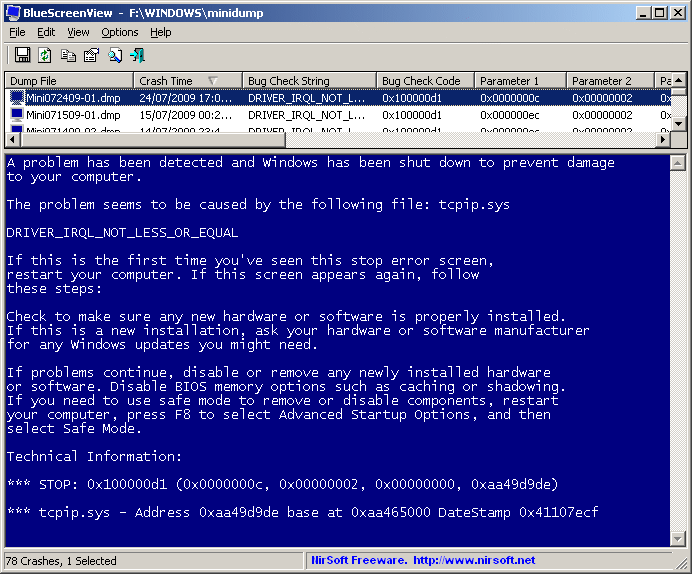
Versiya Tarixçəsi
- Versiya 1.55:
- Drag & Drop dəstəyi əlavə edildi: İndi Explorer-dən bir MiniDump faylını BlueScreenView-in əsas pəncərəsinə sürükləyə bilərsiniz.
- Sabit xəta: BlueScreenView əsas monitorda yerləşmədiyi halda, əsas pəncərənin son ölçüsünü/mövqeyini yadda saxlaya bilmədi.
- Versiya 1.52:
- əlavə etdi" Google axtarış- Bug Check" və "Google Search - Bug Check + Parameter 1" seçimləri.
- Versiya 1.51:
- Avtomatik ikincili çeşidləmə əlavə edildi ("Qəza vaxtı" sütunu).
- 64-bit quruluş əlavə edildi.
- Versiya 1.50:
- "Qəza vaxtı" indi qəzanın daha dəqiq tarixini/saatını göstərir. Əvvəlki versiyalarda, "Crash Time" sütununun dəyəri dump faylının tarixi/vaxtından götürülüb ki, bu da əslində qəzadan sonra Windows-un yenidən yükləndiyi vaxtı əks etdirir. Faktiki qəza vaxtı dump faylında saxlanılır və indi "Crash Time" bu dəyəri göstərir.
- Dump faylının dəyişdirilmiş vaxtını göstərən "Dump Fayl Vaxtı" sütunu əlavə edildi.
- Versiya 1.47:
- Sütunların ölçüsünü avtomatik olaraq dəyişdirməyə imkan verən "Avtomatik Ölçü Sütunları + Başlıqlar" seçimi əlavə edildi sıra dəyərlər və sütun başlıqları.
- Versiya 1.46:
- Problem həll edildi: Xüsusiyyətlər və "Qabaqcıl Seçimlər" pəncərələri yanlış monitorda, çox monitorlu sistemdə açıldı.
- Versiya 1.45:
- İndi yalnız xüsusi bir dump faylını - istifadəçi interfeysindən və ya əmr satırından açmağı seçə bilərsiniz.
- İndi siz həmçinin MiniDump qovluğunu və ya MiniDump faylını tək parametr kimi təyin edə bilərsiniz və BlueScreenView düzgün dump faylı/qovluğu ilə açılacaq, məsələn: BlueScreenView.exe C:\windows\minidump\Mini011209-01.dmp
- Versiya 1.40:
- Aşağı paneldə prosessor qeydlərini və yaddaşın hex tullantısını göstərən "Xam məlumat" rejimi əlavə edildi.
- Versiya 1.35:
- "Qəza ünvanı" sütunu əlavə edildi.
- Yığında tapılan son 3 zəngi göstərən 3 sütun əlavə edildi (Yalnız 32 bitlik qəzalar üçün)
- Versiya 1.32:
- Görünüş menyusu altında "Tək/cüt sətirləri işarələ" seçimi əlavə edildi. Yandırıldıqda tək və cüt sətirlər bir sətri oxumağı asanlaşdırmaq üçün müxtəlif rənglərdə göstərilir.
- Versiya 1.31:
- Google-da sürücünün adını və seçilmiş mavi ekranın səhv yoxlama kodunu axtarmaq üçün "Google Axtarış - Bug Check+Driver" əlavə edildi.
- Versiya 1.30:
- "Fayl ölçüsünü boşalt" sütunu əlavə edildi.
- Versiya 1.29:
- İndi bütün saxlama parametrlərinin əmr sətrində boş bir fayl adı ("") göstərərək mavi ekran qəzalarının siyahısını stdout-a göndərə bilərsiniz.
Məsələn: bluescreenview.exe /stab "" > c:\temp\blue_screens.txt
- İndi bütün saxlama parametrlərinin əmr sətrində boş bir fayl adı ("") göstərərək mavi ekran qəzalarının siyahısını stdout-a göndərə bilərsiniz.
- Versiya 1.28:
- "CSV/Tab ilə Ayrılmış Fayla Başlıq Xətti əlavə et" seçimi əlavə edildi. Bu seçim aktiv olduqda, csv və ya tab ilə ayrılmış fayla ixrac etdiyiniz zaman sütun adları birinci sətir kimi əlavə edilir.
- Versiya 1.27:
- Problem həll edildi: xml sətirindən səhv kodlaşdırma silindi, bu da bəzi xml izləyicilərində problemlər yaradıb.
- Versiya 1.26:
- DumpChk emalı bir neçə saniyədən çox vaxt apardıqda düzgün işləmək üçün "DumpChk" rejimi düzəldildi.
- Versiya 1.25:
- Microsoft DumpChk yardım proqramının (DumpChk.exe) çıxışını göstərən "DumpChk" rejimi əlavə edildi. DumpChk-ın düzgün yolunu və parametrlərini "Ətraflı Seçimlər" pəncərəsində təyin edə bilərsiniz. Varsayılan olaraq, BlueScreenView DumpChk-i "%programfiles%\"dən işə salmağa çalışır. Sazlama Alətləri Windows üçün"
- Defolt MiniDump qovluğu indi HKEY_LOCAL_MACHINE\SYSTEM\CurrentControlSet\Control\CrashControl-dan götürülüb.
- Versiya 1.20:
- Üst panelə 3 yeni sütun əlavə edildi: Prosessorların sayı, Əsas versiya, Kiçik versiya.
- Dump fayllarını panoya köçürməyə və sonra onları Explorer pəncərəsinə yapışdırmağa imkan verən "Explorer Copy" seçimi əlavə edildi.
- Versiya 1.15:
- Şəbəkənizdəki birdən çox kompüterin mavi ekran siyahısını görmək üçün seçim əlavə edildi. Kompüter adları sadə mətn faylında göstərilmişdir. (Aşağıya baxın).
- Hazırda kompüterinizə qoşulmuş sərt disklərdə mövcud olan MiniDump qovluqlarını asanlıqla seçmək üçün Combo-Box əlavə edildi.
- "Kompüter Adı" və "Tam Yol" sütunları əlavə edildi.
- Versiya 1.11:
- Əlavə edilmiş / çeşidləmə əmr satırı seçimi.
- Versiya 1.10:
- Rejimlər arasında daha asan keçid etməyə imkan verən sürətləndirici düymələr əlavə edilib.
- Qəza zibilləri siyahısını mətn/csv/html/xml faylına saxlamaq üçün əlavə komanda xətti seçimləri.
- İstədiyiniz MiniDump qovluğu ilə BlueScreenView-i açmaq üçün komanda xətti seçimi əlavə edildi.
- "Qabaqcıl Seçimlər" pəncərəsini açarkən fokusla bağlı problemlər düzəldildi.
- "Ətraflı Seçimlər" pəncərəsinə "standart" düyməsi əlavə edildi.
- Əlavə edilmiş "prosessor" sütunu - 32-bit və ya x64.
- Versiya 1.05 - x64 MiniDump faylları üçün əlavə dəstək.
- Versiya 1.00 - İlk buraxılış.
BlueScreenView Xüsusiyyətləri
- Cari minidump qovluğunuzu avtomatik skan edir və qəza tullantılarının tarixi/zamanı və qəza təfərrüatları daxil olmaqla, bütün qəza tullantılarının siyahısını göstərir.
- Windows-un qəza zamanı göstərdiyinə çox oxşar olan mavi ekrana baxmağa imkan verir.
- BlueScreenView qəza yığını daxilində yaddaş ünvanlarını sadalayır və qəzada iştirak edə biləcək bütün sürücüləri/modulları tapır.
- BlueScreenView həmçinin, sadəcə olaraq düzgün minidump qovluğunu seçməklə (Qabaqcıl Seçimlərdə) Windows-un başqa nümunəsi ilə işləməyə imkan verir.
- BlueScreenView avtomatik olaraq qəza zibilində görünən sürücüləri tapır və məhsul adı, fayl versiyası, şirkət və fayl təsviri daxil olmaqla, onların versiya resurs məlumatlarını çıxarın.
Sistem Tələbləri
- BlueScreenView Windows XP, Windows Server 2003, Windows Server 2008, Windows Vista, Windows 7, Windows 8, Windows 10 ilə işləyir, çünki Windows BSOD qəzaları zamanı minidump fayllarını saxlamaq üçün konfiqurasiya edilmişdir. Sisteminiz mavi ekran qəzasında MiniDump faylları yaratmırsa, onu aşağıdakı məqaləyə uyğun olaraq konfiqurasiya etməyə çalışın:
- BlueScreenView həm 32-bit, həm də x64 sistemlərinin MiniDump fayllarını oxuya bilər.
- Nəzərə alın ki, Windows 10-da yaradılmış MiniDump fayllarından bəziləri boş ola bilər və BlueScreenView onları göstərməyəcək.
BlueScreenView istifadə edərək
BlueScreenView heç bir quraşdırma prosesi və ya əlavə dll faylları tələb etmir. Onu istifadə etməyə başlamaq üçün sadəcə icra olunan faylı işə salın - BlueScreenView.exeBlueScreenView-u işə saldıqdan sonra o, avtomatik olaraq MiniDump qovluğunuzu skan edir və bütün qəza təfərrüatlarını yuxarı paneldə göstərir.
Məlumat sütunlarının çökməsi (yuxarı panel)
- Dump Faylı: Qəza məlumatlarını saxlayan MiniDump fayl adı.
- Qəza vaxtı: MiniDump fayl adının yaradılmış vaxtı, o da qəzanın baş verdiyi tarix/saata uyğun gəlir.
- Bug Check String: Qəza xətası sətri. Bu xəta sətri Hata Yoxlama Koduna uyğun olaraq müəyyən edilir və Windows-un mavi ekran pəncərəsində də göstərilir.
- Səhv yoxlama kodu: Mavi ekran pəncərəsində göstərildiyi kimi səhv yoxlama kodu.
- Parametr 1/2/3/4: Ölümün mavi ekranında da göstərilən 4 qəza parametri.
- Səbəb Sürücü: Çox güman ki, bu qəzaya səbəb olan sürücü. BlueScreenView qəza yığınının içərisinə baxaraq mavi ekrana səbəb olan düzgün sürücü və ya modulu tapmağa çalışır. Bununla belə, sürücünün aşkarlanması mexanizminin 100% dəqiq olmadığını və siz yığında olan bütün sürücüləri/modulları göstərən aşağı panelə də baxmalısınız. Bu sürücülər/modullar çəhrayı rənglə qeyd olunub.
- Ünvan Səbəbi: "Sürücü tərəfindən Səbəb" sütununa bənzər, lakin qəzanın nisbi ünvanını da göstərin.
- Faylın təsviri: Bu qəzaya səbəb olan sürücünün fayl təsviri. Bu məlumat sürücünün versiya resursundan yüklənir.
- Məhsulun adı: Bu qəzaya səbəb olan sürücünün məhsul adı. Bu məlumat sürücünün versiya resursundan yüklənir.
- Şirkət: Bu qəzaya səbəb olan sürücünün şirkət adı. Bu məlumat sürücünün versiya resursundan yüklənir.
- Fayl versiyası: Bu qəzaya səbəb olan sürücünün fayl versiyası. Bu məlumat sürücünün versiya resursundan yüklənir.
- Qəza ünvanı: Qəzanın baş verdiyi yaddaş ünvanı. (EIP/RIP prosessor reyestrindəki ünvan) Bəzi qəzalarda bu dəyər "Ünvan Səbəbi" dəyəri ilə eyni ola bilər, digərlərində isə qəza ünvanı qəzaya səbəb olan sürücüdən fərqlidir.
- Yığın ünvanı 1 - 3: Zəng yığınında tapılan son 3 ünvan. Bəzi qəzalarda bu dəyərlərin boş olacağını unutmayın. Həmçinin, yığın ünvanları siyahısı hazırda 64 bitlik qəzalar üçün dəstəklənmir.
Sürücülər haqqında məlumat sütunları (aşağı panel)
- Fayl adı: Sürücü/modul fayl adı
- Ünvan Yığında: Bu sürücünün yığında tapılan yaddaş ünvanı.
- Ünvandan: Bu sürücünün ilk yaddaş ünvanı.
- Ünvana: Bu sürücünün son yaddaş ünvanı.
- Ölçü: Yaddaşdakı sürücü ölçüsü.
- Zaman möhürü: Bu sürücünün vaxt möhürü.
- Time String: Bu sürücünün vaxt möhürü, tarix/saat formatında göstərilir.
- Məhsulun adı: Sürücünün versiya resursundan yüklənmiş bu sürücünün məhsul adı.
- Faylın təsviri: Bu sürücünün fayl təsviri, sürücünün versiya resursundan yüklənmişdir.
- Fayl Versiyası: Bu sürücünün fayl versiyası, sürücünün versiya resursundan yüklənmişdir.
- Şirkət: Sürücünün versiya resursundan yüklənmiş bu sürücünün şirkət adı.
- Tam yol: Sürücü fayl adının tam yolu.
Aşağı panel rejimləri
Hazırda aşağı paneldə 4 fərqli ekran rejimi var. Aşağı panelin ekran rejimini Options->Lower Pane Mode menyusundan dəyişə bilərsiniz.- Bütün Sürücülər: Üst paneldə seçdiyiniz qəza zamanı yüklənmiş bütün sürücüləri göstərir. Yaddaş ünvanlarının yığında tapdığı sürücülər/modullar çəhrayı rənglə qeyd olunub.
- Yalnız Yığında Tapılan Sürücülər: Yalnız yaddaş ünvanlarının qəza yığınında tapdığı modulları/driverləri göstərir. Bu siyahıdakı sürücülərdən birinin qəzaya səbəb olması ehtimalı çox yüksəkdir.
- XP üslubunda mavi ekran: qəza zamanı Windows-un göstərdiyinə çox bənzəyən mavi ekranı göstərir.
- DumpChk Çıxışı: Microsoft DumpChk yardım proqramının çıxışını göstərir. Bu rejim yalnız Microsoft DumpChk kompüterinizdə quraşdırıldıqda və BlueScreenView onu sağ qovluqdan işə salmaq üçün konfiqurasiya edildikdə işləyir (Ətraflı Seçimlər pəncərəsində).
Siz DumpChk-i Windows-un quraşdırma CD/DVD-sindən və ya Windows üçün Sazlama Alətlərinin quraşdırılması ilə əldə edə bilərsiniz.
Uzaqdan Şəbəkə Kompüterinin Qəzaları
Şəbəkənizdə birdən çox kompüteriniz varsa və onlara tam administrator girişiniz varsa (məsələn: \\ComputerName\c$-a girişiniz varsa), siz həmçinin uzaqdan şəbəkənizdəki digər kompüterlərin qəzalarına baxa bilərsiniz. Bunu etmək üçün sadəcə olaraq "Ətraflı Seçimlər"ə (Ctrl+O) keçin və uzaq kompüterin MiniDump qovluğunu yazın, məsələn: \\MyComp\c$\Windows\MiniDump.Qeyd: Uzaq kompüterə tam administrator girişi əldə edə bilmirsinizsə, aşağıdakı Bloq yazısındakı təlimatları oxumalısınız: .
Şəbəkənizdəki birdən çox kompüterin qəzasını izləyirsiniz
Birdən çox kompüteri olan bir şəbəkəniz varsa və bu kompüterlərə tam admin çıxışınız varsa, bütün bu kompüterlərin mavi ekranlar siyahısına bir cədvəldə baxa və təkrarlanan BSOD problemləri olan kompüterləri asanlıqla aşkar edə bilərsiniz.Bu funksiyadan istifadə etmək üçün yoxlamaq istədiyiniz bütün kompüter adlarının/IP ünvanlarının siyahısını hazırlayın və onu sadə mətn faylında saxlayın. Siyahıdakı kompüter adları vergül, nöqtəli vergül, nişan simvolu və ya Enter (CRLF) ilə ayrıla bilər.
Kompüter adları siyahısı üçün nümunə:
Comp01 comp02 192.168.0.1 192.168.0.2 192.168.0.4 Kompüterlər siyahısını ehtiva edən mətn faylınız olduqdan sonra siz Qabaqcıl Seçimlər pəncərəsinə keçə bilərsiniz (Ctrl+O), ikinci seçimi seçin və kompüter siyahısı fayl adını yazın.
Komanda Xətti Seçimləri
| /LoadFrom | Yükləmək üçün mənbəni təyin edir. 1 -> Tək bir MiniDump qovluğundan yükləyin (/MiniDumpFolder parametri) 2 -> Kompüter siyahısı faylında göstərilən bütün kompüterlərdən yükləyin. (/ComputersFile parametri) 3 -> Tək bir MiniDump faylından yükləyin (/SingleDumpFile parametri) |
| /MiniDumpQovluq | Göstərilən MiniDump qovluğu ilə BlueScreenView-u işə salın. |
| /SingleDumpFile | Göstərilən MiniDump faylı ilə BlueScreenView-u işə salın. (/LoadFrom 3 ilə istifadə üçün) |
| /Kompüter Faylı | Kompüter siyahısı fayl adını müəyyən edir. (LoadFrom = 2 olduqda) |
| / LowerPaneMode<1 - 3> | Göstərilən rejimlə BlueScreenView-u işə salın. 1 = Bütün Sürücülər, 2 = Yalnız Yığında Tapılan Sürücülər, 3 = XP Stilində Mavi Ekran. |
| /mətn | Mavi ekran qəzalarının siyahısını adi mətn faylında saxlayın. |
| /bıçaq | Mavi ekran qəzalarının siyahısını nişanla ayrılmış mətn faylında saxlayın. |
| / virgül | Mavi ekran qəzalarının siyahısını vergüllə ayrılmış mətn faylında (csv) yadda saxlayın. |
| /sabit | Mavi ekran qəzalarının siyahısını cədvəl mətn faylında saxlayın. |
| /shtml | Mavi ekran qəzalarının siyahısını HTML faylında qeyd edin (Üfüqi). |
| /sverhtml | Mavi ekran qəzalarının siyahısını HTML faylına (şaquli) qeyd edin. |
| /sxml | Mavi ekran qəzalarının siyahısını XML faylında saxlayın. |
| /cür | Bu əmr xətti seçimi istədiyiniz sütun üzrə çeşidləmək üçün digər saxlama seçimləri ilə birlikdə istifadə edilə bilər. Bu seçimi göstərməsəniz, siyahı istifadəçi interfeysindən etdiyiniz son növə görə çeşidlənəcək. Nümunələr: |
| /nosort | Bu əmr xətti seçimini təyin etdiyiniz zaman siyahı heç bir çeşidləmə olmadan yadda saxlanılacaq. |
BlueScreenView digər dillərə tərcümə olunur
BlueScreenView-i başqa dilə tərcümə etmək üçün aşağıdakı təlimatları izləyin:- /savelangfile parametri ilə BlueScreenView-u işə salın:
BlueScreenView.exe /savelangfile
BlueScreenView_lng.ini adlı fayl BlueScreenView yardım proqramının qovluğunda yaradılacaq. - Yaradılmış dil faylını Notepad və ya hər hansı digər mətn redaktorunda açın.
- Bütün sətir girişlərini istədiyiniz dilə tərcümə edin. İstəyə görə, siz həmçinin öz adınızı və/yaxud veb saytınıza keçid əlavə edə bilərsiniz. (TranslatorName və TranslatorURL dəyərləri) Bu məlumatı əlavə etsəniz, "Haqqında" pəncərəsində istifadə olunacaq.
- Tərcüməni bitirdikdən sonra BlueScreenView-u işə salın və bütün tərcümə edilmiş sətirlər dil faylından yüklənəcək.
BlueScreenView-i tərcüməsiz işə salmaq istəyirsinizsə, sadəcə olaraq dil faylının adını dəyişdirin və ya başqa qovluğa köçürün.
